来源:www.laomaotao.org 时间:2018-09-09 13:15
我们每天到公司都会打开电脑,很多时候因为电脑的加载项过到导致了电脑开机速度慢,这个时候我们就需要禁用一些没用的加载项,那么win7系统如何禁用加载项呢?今天为大家分享win7系统禁用加载项的操作步骤。
禁用加载项操作方法:
1、利用此策略设置,可管理用户是否可以通过“加载项管理器”允许或拒绝加载项。
如果启用此策略设置,则用户无法通过“加载项管理器”启用或禁用加载项。唯一例外的情况是,以允许用户继续管理加载项的方式,将加载项特别输入到“加载项列表”策略设置中。在这种情况下,用户仍然可以通过“加载项管理器”来管理加载项。
如果禁用或不配置此策略设置,则会将“加载项管理器”中相应的控件提供给用户。
2、首先利用电脑自带的组合键Win+R打开运行,然后输入gpedit.msc打开计算机的本地组策略编辑器。
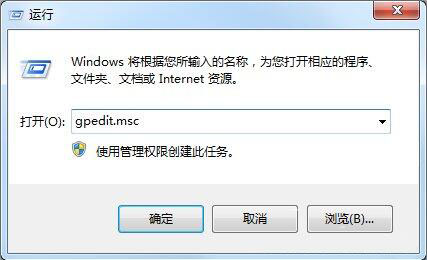
3、然后打开用户配置选项。
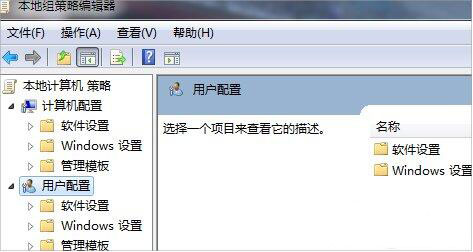
4、在管理模块中的所有设置中找到“禁止用户启用或禁用加载项”。
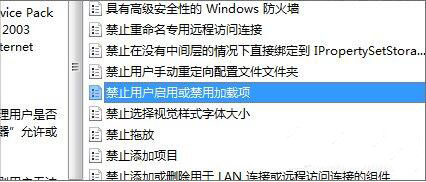
5、然后右键编辑,可以根据的需要来进行配置。
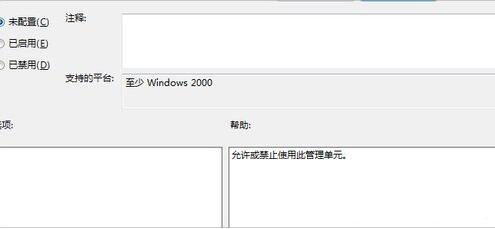
关于win7系统禁用加载项的操作步骤就为小伙伴们介绍到这边了,如果用户们还不知道怎么禁用加载项,可以参考以上方法步骤进行解决哦,希望本篇教程对大家有所帮助,更多精彩教程请关注新毛桃官方网站。
责任编辑:新毛桃:http://www.laomaotao.org